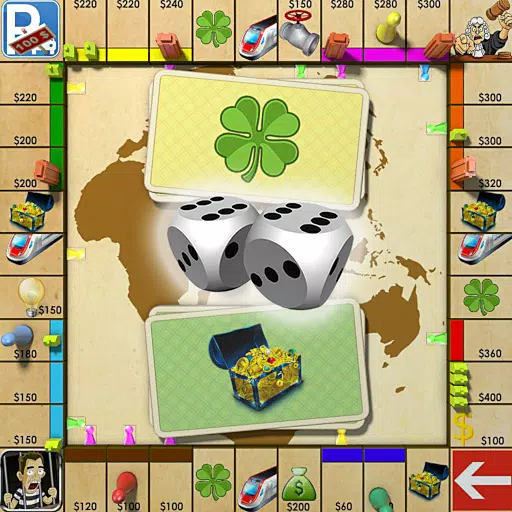ဤလမ်းညွှန်ချက်သည် သင့်အား Google Chrome ကို အသုံးပြု၍ ဝဘ်စာမျက်နှာများကို မည်သို့ဘာသာပြန်ဆိုနည်းကို ပြသပါမည်။ စာမျက်နှာတစ်ခုလုံးကို ဘာသာပြန်ခြင်း၊ ရွေးချယ်ထားသော စာသားများနှင့် သင့်ဘာသာပြန်ဆက်တင်များကို စိတ်ကြိုက်ပြင်ဆင်ပေးပါမည်။ ဤနည်းပညာများကို ကျွမ်းကျင်ပြီး ဘာသာစကားမျိုးစုံဖြင့် ထိရောက်သော ဝဘ်ရှာဖွေမှုအတွက် ဘာသာစကားအတားအဆီးများကို ဖြိုခွဲလိုက်ပါ။
အဆင့် ၁
Google Chrome ၏ ညာဘက်အပေါ်ထောင့်ရှိ More Options မီနူးကို ရှာဖွေပြီး ကလစ်နှိပ်ပါ (များသောအားဖြင့် ဒေါင်လိုက် အစက်သုံးစက် သို့မဟုတ် အလျားလိုက် မျဉ်းသုံးကြောင်းဖြင့် ကိုယ်စားပြုသည်)။

အဆင့် 2
dropdown menu တွင်၊ "ဆက်တင်များ" ကို ရွေးပါ။ ၎င်းသည် သင့်ဘရောက်ဆာ၏ ဆက်တင်စာမျက်နှာကို ဖွင့်ပါမည်။

အဆင့် 3
ဆက်တင်များ စာမျက်နှာ၏ ထိပ်တွင်၊ ရှာဖွေရေးဘားကို တွေ့ရပါမည်။ သက်ဆိုင်ရာဆက်တင်များကို အမြန်ရှာဖွေရန် "ဘာသာပြန်ခြင်း" သို့မဟုတ် "ဘာသာစကားများ" ကို ရိုက်ထည့်ပါ။

အဆင့် 4
ဘာသာပြန်ဆက်တင်များကို သင်တွေ့ပြီးသည်နှင့် ပုံမှန်အားဖြင့် "ဘာသာစကားများ" သို့မဟုတ် "ဘာသာပြန်ခြင်းဝန်ဆောင်မှုများ" ဟု အညွှန်းတပ်ထားသော ရွေးချယ်စရာတစ်ခုကို တွေ့ရပါမည်။ ၎င်းကိုနှိပ်ပါ။
အဆင့် 5
ဘာသာစကားဆက်တင်များတွင်၊ သင့်ဘရောက်ဆာမှပံ့ပိုးပေးသည့်ဘာသာစကားများကိုဖော်ပြသည့် dropdown menu ကိုသင်တွေ့လိမ့်မည်။ "Add languages" ကိုနှိပ်ပါ သို့မဟုတ် သင့်လက်ရှိဘာသာစကားများကို ပြန်လည်သုံးသပ်ပါ။

အဆင့် 6
ဘာသာစကားများကို ပေါင်းထည့်ခြင်း သို့မဟုတ် စီမံခန့်ခွဲခြင်းအပြင်၊ "သင်ဖတ်ထားသော ဘာသာစကားမဟုတ်သော စာမျက်နှာများကို ဘာသာပြန်ရန် ကမ်းလှမ်းခြင်း" ကို သင်တွေ့ရပါမည်။ ဤရွေးချယ်မှုကို ဖွင့်ထားကြောင်း သေချာပါစေ။ ထို့နောက်တွင် Google Chrome သည် သင်၏ မူရင်းဘရောက်ဆာဘာသာစကားဖြင့် မဟုတ်သော စာမျက်နှာများကို အလိုအလျောက် ဘာသာပြန်ရန် ခိုင်းစေမည်ဖြစ်သည်။